Comparer deux versions d'un même texte caractères par caractères
Cette procédure décrit la procédure pour installer l'outil permettant de comparer deux textes caractères par caractères. L'outil retenu de mener à bien les comparaisons est Notepad++. C'est un éditeur de texte multi-format gratuit, fonctionnant sur un ordinateur PC ou Apple.
Récupérer le logiciel Notepad++
Si vous disposez pas de Notepad++ sur votre ordinateur, consultez le site de Notepad++
Télécharger le logiciel depuis cette adresse : Téléchargement (choisissez la "Current version")
Installer Notepad++ sur votre ordinateur
Installez le logiciel comme n'importe quel autre produit sur votre ordinateur.
Lancez le logiciel, en cliquant sur l'icone ou en choisissant l'option de votre menu
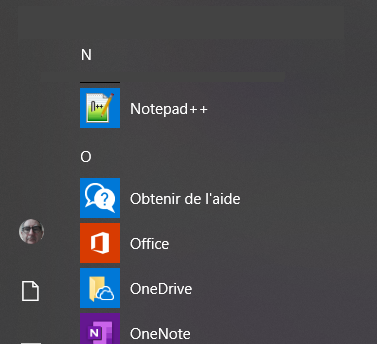
Une fenêtre s'ouvre avec un menu et un texte vide.

Il convient ensuite le logiciel comme n'importe quel autre produit sur votre ordinateur.

Récupérer deux versions d'un même texte et les comparer
Il est recommandé de ne comparer deux version d'un même texte comme et Andromaque 1697. Vous pouvez tout aussi bien comparer deux textes fournis par vous même et une autre source de textes. Pour obtenir le meilleur résultat, veillez cependant à une présentation homogène des deux textes.
Ouvrez, ensuite, l'un après l'autre les deux textes à comparer dans Notepad++ (Menu Fichier > Ouvrir). Le résultat soit être similaire à ceci.
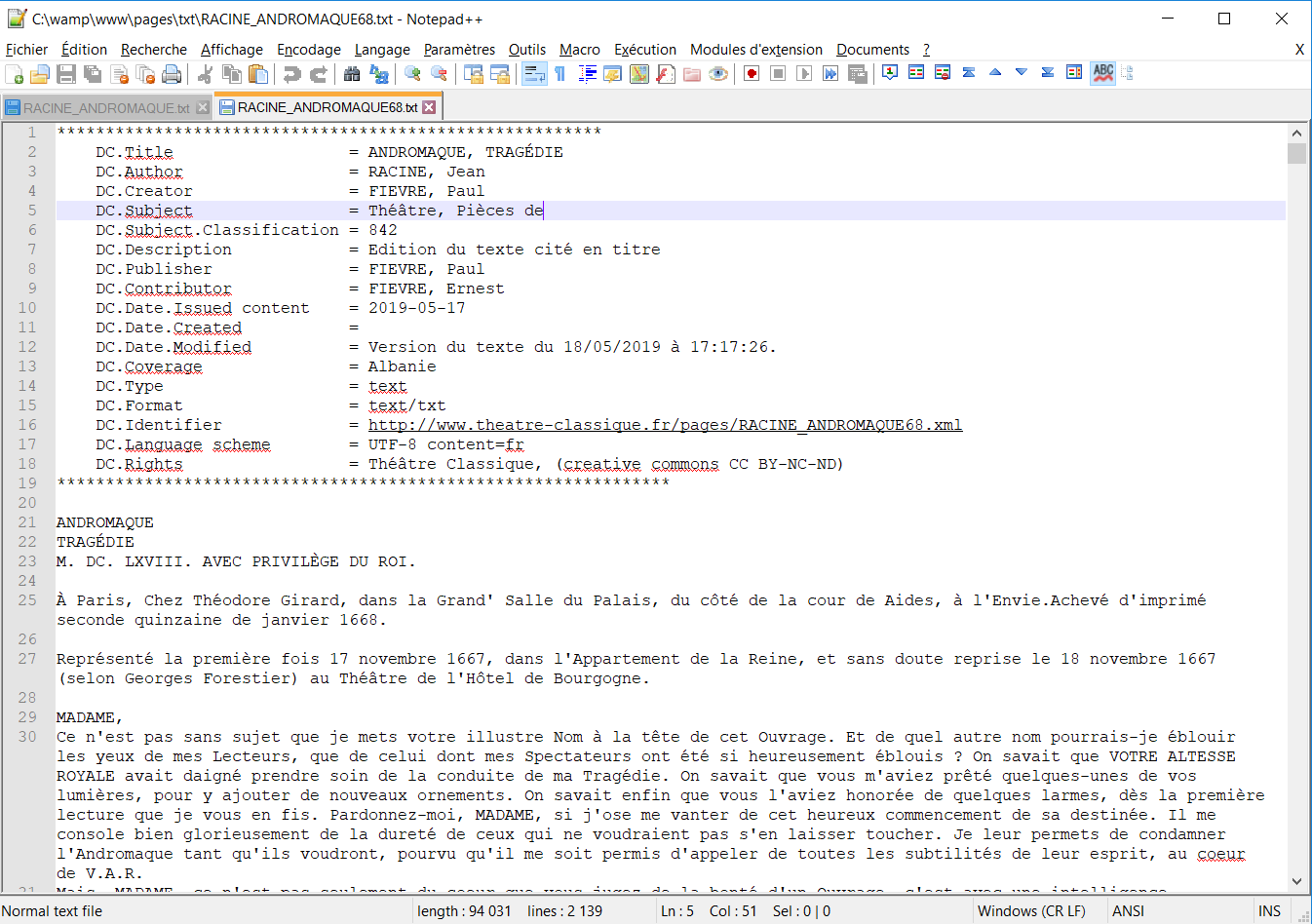
Démarrez la comparaison des textes, en choisissant l'option de la barre de menu : Modules d'extention > Compare >Compare.
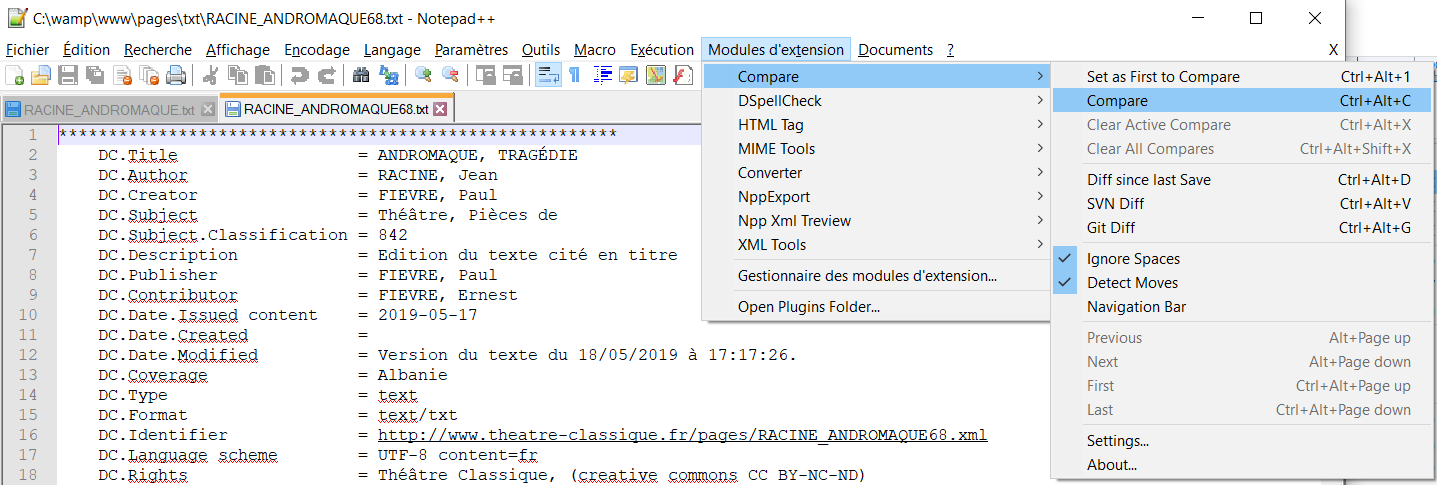
Vous verrez alors, Notepad++ scinder en deux votre fenêtre et surligner les différences entre les deux textes.
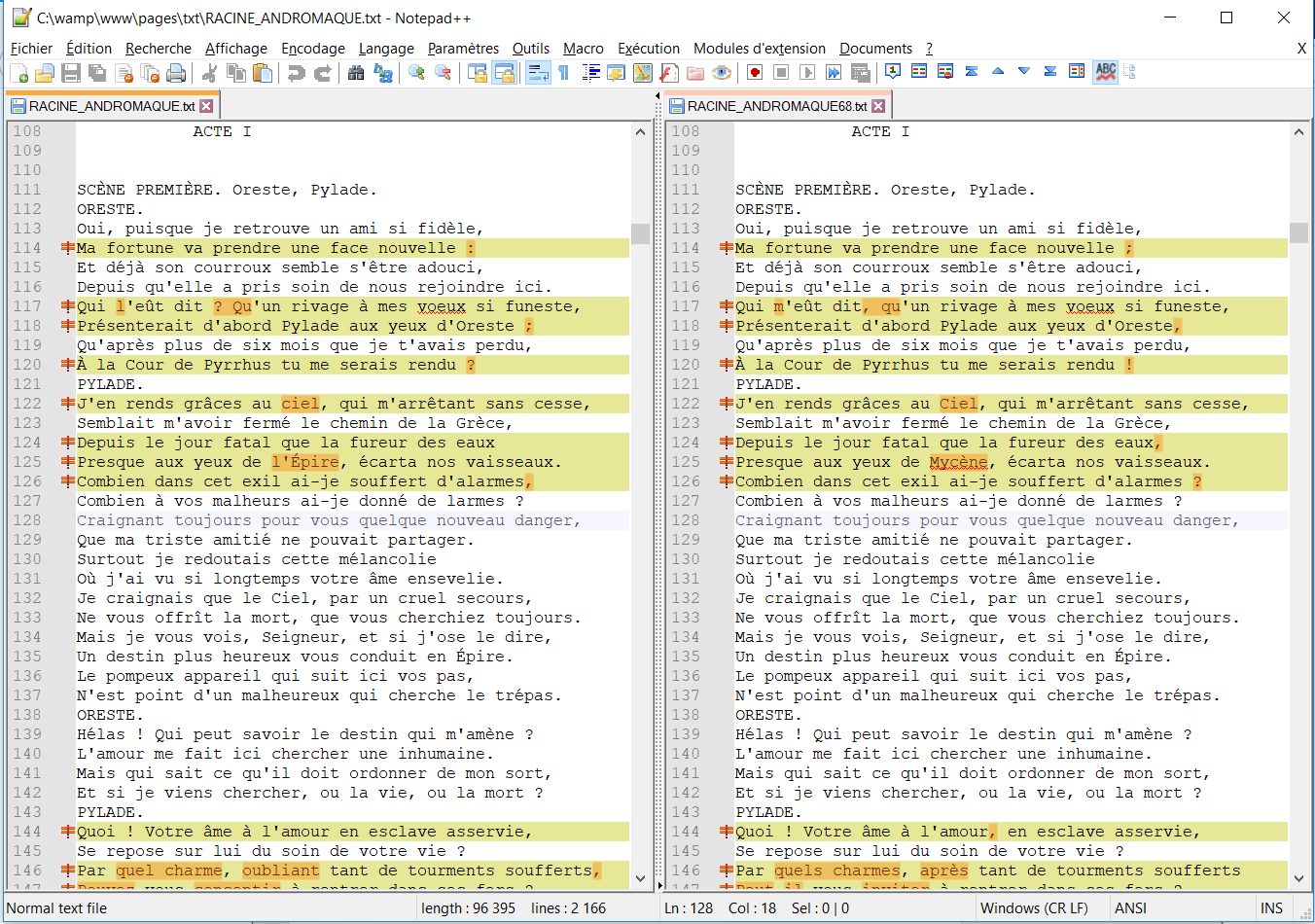
Aller plus loin.
Autant que de besoin, vous pouvez paramétrer les options de surlignage des différences dans le menu Module d'extension > Compare > Settings... de Notepad++.

La version de Microsoft Word 365 offre une fonctionnalité similaire : voir la page de présentation et la page de recommandation d'affichage cote à cote.